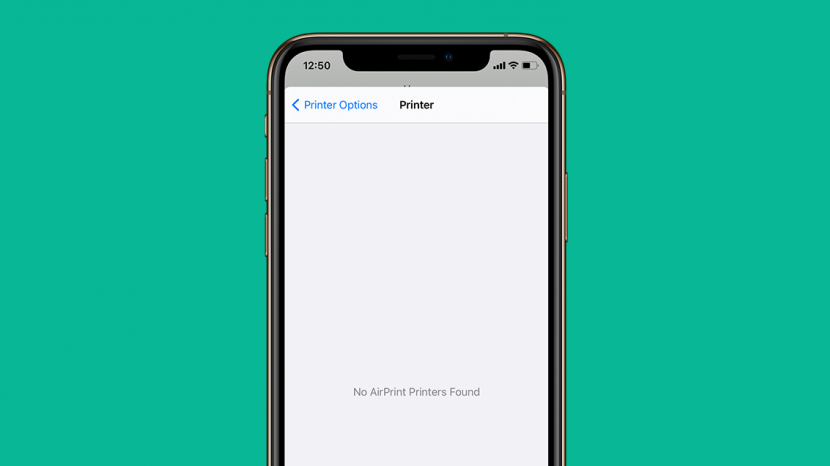
AirPrint je podle mého názoru jedna z nejlepších funkcí Apple. Už nemusím něco ukládat a posílat, abych to mohl vytisknout, stačí mi tisknout přímo ze svého zařízení Apple! Bohužel, přitažlivost této funkce, která znamená, že mě opravdu štve, když nemohu zprovoznit AirPrint na mém iPhonu, iPadu nebo jiných kompatibilních zařízeních. Naštěstí je tento problém nejčastěji způsoben něčím, co lze snadno opravit. Zde je podrobný návod, jak opravit chybu „nenalezeny žádné tiskárny AirPrint“.
Co je v tomto článku
- Rychlé opravy, které nejprve vyzkoušejte a opravte chyby AirPrint
- Připojení a kompatibilita AirPrint
- Další věci k vyzkoušení
Rychlé opravy, které nejprve vyzkoušejte a opravte chyby AirPrint
Existuje několik věcí, které můžete vyzkoušet a které mohou váš problém s AirPrint vyřešit během několika okamžiků.
Zkontrolujte Nastavení na svém zařízení Apple
-
Režim Letadlo by měl být otočen vypnuto, a Wi-Fi musí být otočen na (můžete udělat jedno z toho v Nastavení nebo ve vašem Kontrolní centrum). Bohužel služba AirPrint aktuálně není podporována na mobilních datech.
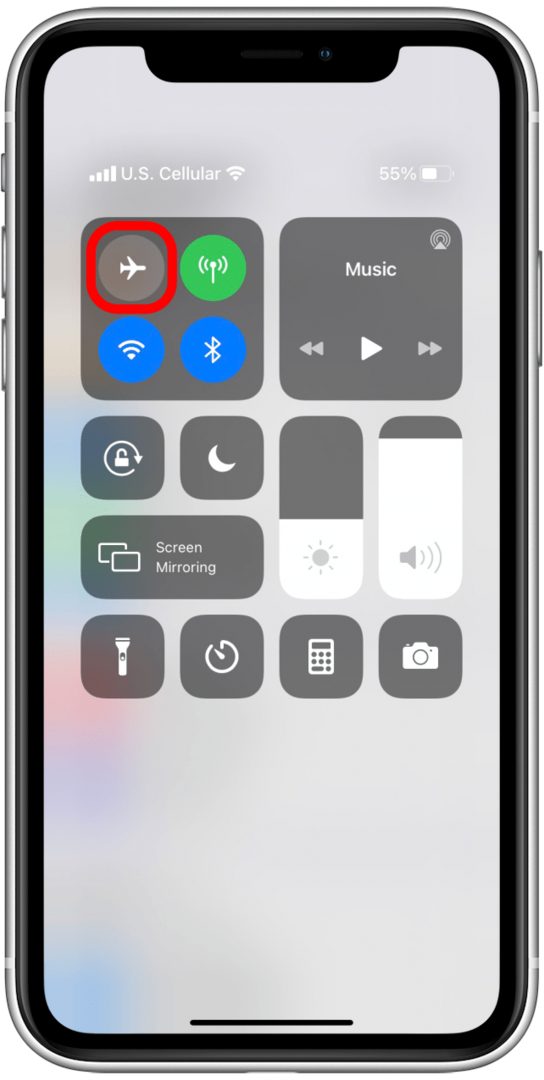

- Možná budete chtít zkontrolovat, že vaše Software Apple je aktuální; aktualizace softwaru často přicházejí s opravami známých problémů a toto může být jedna z nich!
- Nakonec zkuste vypnout Bluetooth na svém iPhonu nebo iPadu a poté jej znovu zapnout. Nyní opakujte tisk. Někdy se tím problém okamžitě vyřeší.
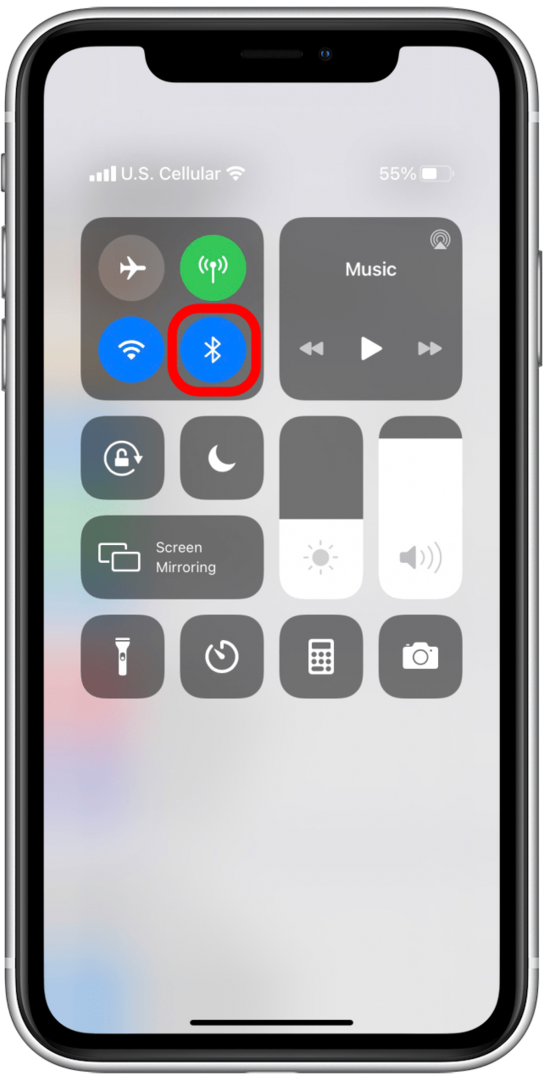
Zkontrolujte Nastavení na vaší tiskárně
- Zkontrolujte, zda tiskárna neobsahuje chyby. Vidíte nějaké problémy? Hledejte věci jako žádný papír, málo inkoustu, síťové chyby, zaseknutí papíru nebo jiná blikající světla. Ujistěte se, že jste si prostudovali uživatelskou příručku tiskárny nebo online příručku od výrobce, abyste mohli opravit cokoliv složitějšího nebo si nejste jisti.
- Dále si mnoho lidí neuvědomuje, že jejich tiskárna nepodporuje AirPrint. Je to dobrý nápad použít průvodce Apple AirPrint zkontrolujte, zda je vaše tiskárna kompatibilní s touto funkcí. Pokud ano a stále máte problémy, pokračujte níže uvedenými kroky!
Připojení a kompatibilita AirPrint
Pokud stále nemůžete zprovoznit AirPrint na vašem iPhonu nebo iPadu, pravděpodobně máte problém s připojením k síti nebo zařízení. Nebojte se, je to jednodušší, než to zní, a stále jde o docela rychlou opravu. Podívejte se na nejlepší způsoby, jak zkontrolovat, proč se váš iPhone nebo iPad nepřipojí k vaší tiskárně k AirPrint.
Zkontrolujte připojení na vašem zařízení Apple
- Začněme kontrolou připojení Wi-Fi.
- Nejprve otevřete Nastavení na vašem zařízení a poté klepněte na Wi-Fi. Pokud je nastavení zapnuto, ujistěte se, že je připojeno a že je ve vaší běžné privátní síti. Konkrétní název sítě budete potřebovat znát později, až budeme kontrolovat nastavení tiskárny, takže pokud máte k dispozici několik sítí, nezapomeňte si poznamenat, ke které je připojen váš iPhone nebo iPad na. Upozorňujeme, že AirPrint nefunguje na veřejných sítích Wi-Fi; funguje pouze v privátních sítích, protože vyžaduje bezpečnostní ochranu.

Zkontrolujte připojení na tiskárně
- Tento krok se bude lišit v závislosti na vaší tiskárně. Pokud jste to ještě nezkontrolovali, ujistěte se, že používáte Apple Průvodce AirPrint abyste ověřili, že je vaše tiskárna kompatibilní s AirPrint.
- Dále zkontrolujte připojení Wi-Fi tiskárny a ujistěte se, že jsou vaše tiskárna a váš iPhone nebo iPad připojeny ke stejné bezdrátové síti. Toto je běžný problém, takže tento krok nepřeskakujte!
Další způsoby opravy připojení
- Věřte tomu nebo ne, možná budete muset jednoduše přesunout bezdrátový směrovač nebo modem blíže k tiskárně. Můžete také zkusit přesunout zařízení Apple blíže k tiskárně, aby váš iPhone nebo iPad vaši tiskárnu rozpoznal.
- Zde je jeden o něco pokročilejší: AirPrint nebude fungovat na vašem iPhonu nebo iPadu, pokud je zařízení Apple připojeno k bezdrátovou síť tiskárny místo k vaší primární síti Wi-Fi. Můžete to zkontrolovat pouhým odkazem zpět na Nastavení v části Wi-Fi.
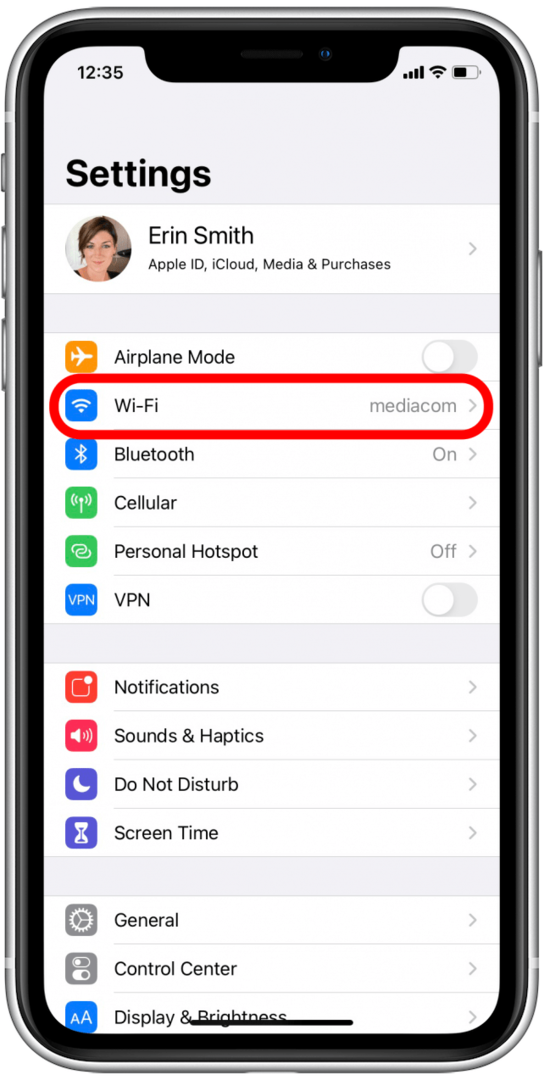
- Měli byste vidět, že je zařízení připojeno k vaší primární bezdrátové síti. Pokud ne, odpojte se od ostatních a znovu se ručně připojte k preferované síti. V tomto okamžiku stojí za to vrátit se a znovu zkontrolovat, zda je vaše tiskárna také ve stejné síti.
Další věci k vyzkoušení
Pokud jste zde, znamená to, že máte pravděpodobně pokročilejší problém, ale stále máme další triky, jak přimět váš iPhone nebo iPad k nalezení vaší tiskárny!

Když máte pochybnosti, vypněte a zapněte napájení
- Z nějakého důvodu (ve skutečnosti z několika složitějších důvodů, které zde nemusíme rozebírat), vypnutí vašich strojů a zařízení a jejich opětovné zapnutí často pomůže, pokud jste opravdu uvízli.
- Profesionální tip: Když vypínáte nefunkční zařízení, vždy se před opětovným zapnutím ujistěte, že je vypnuté a/nebo odpojené od sítě po dobu minimálně 30 sekund. Obvykle doporučuji na tuto dobu zařízení odpojit, jen abyste se ujistili, že jste náhodou neaktivovali nějaký druh pohotovostního režimu.
Vypněte konkurenční zařízení
- Někdy se do tohoto malého tančení AirPrint mezi vaší tiskárnou a vaším iPhonem nebo iPadem mohou zapojit jiná zařízení a způsobit chybu. Zejména pokud máte počítač nebo jiné zařízení připojené ethernetovým kabelem, zkuste jej vypnout a nechat vypnuté, dokud nedokončíte tisk. Pokud to funguje, možná budete muset překonfigurovat nastavení pro jiné časy, kdy potřebujete AirPrint, nebo alespoň nezapomeňte příště vypnout druhé zařízení.
Stále zaseknutý? Doporučuji kontaktovat centrum podpory vaší tiskárny popř Podpora Apple s cílem postoupit vpřed. Někdy je oprava nejasná, ale pravděpodobně budou mít odpověď, pokud nebyla opravena něčím, co jsme zkusili.